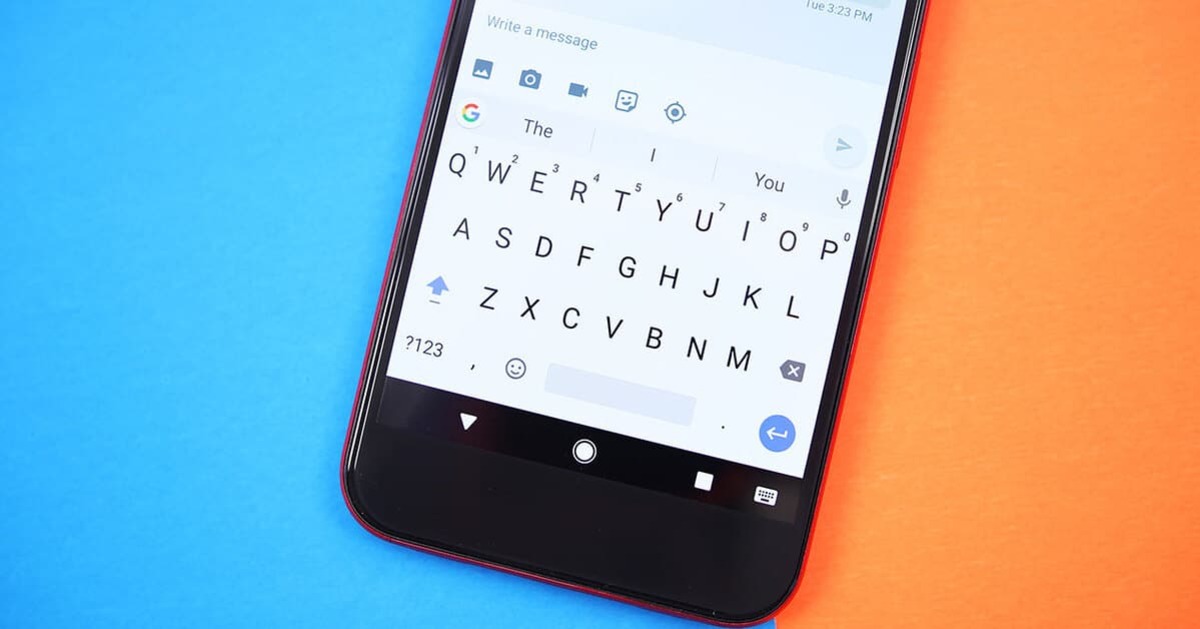
Die Anwendung schlechthin in Sachen Messaging Es ist nichts anderes als WhatsApp, mit Telegram auf den Fersen, ein ziemlich vielseitiges Tool. Der Text ist in jedem von ihnen wichtig, dasselbe gilt für andere Optionen, zu denen unter anderem Audio- und Videoanrufe gehören.
Viele Benutzer sahen die Möglichkeit, dank der Tatsache, dass die Tastatur mehrere Funktionen, einschließlich des Korrektors, enthielt, schnell tippen zu können. Dank derselben Kraft ist das schnelle Finden einiger Wörter nur das Schreiben der ersten und zweiten Buchstaben, greifen Sie einfach darauf zu und wählen Sie es auf demselben Bildschirm aus.
Durch dieses Tutorial werden wir detailliert So entfernen Sie den WhatsApp-Checker, etwas, das Ihnen einige Kopfschmerzen ersparen wird, einschließlich der Korrektur von Dingen, die manchmal willkürlich formuliert sind. Korrektoren helfen immer, obwohl dies in diesem Fall nicht immer der Fall ist, was normal sein könnte.

WhatsApp funktioniert mit der Tastatur Ihres Geräts

Gboard, Swiftkey und andere Tastaturen sind verfügbar, Samsung Wetten Sie selbst, es gibt eine gute Anzahl davon im Play Store. Ein bestimmtes zu ziehen ist nicht immer angemessen, es ist gut, eine große Vielfalt zu haben, unter anderem weil es Funktionen hat, die für bestimmte Menschen gut und positiv sind.
Nach dem Testen jedes einzelnen von ihnen sind die beiden, die jetzt implementiert sind, die ersten beiden, die erwähnt werden, Swiftkey ist das von Microsoft gestartete, das auch mehr als 1.000 Millionen Downloads hat. Gboard ist dasjenige, das standardmäßig im Android-Betriebssystem vorinstalliert ist, dies hat dazu geführt, dass mehr als 5.000 Millionen von ihnen erreicht wurden. Es wird empfohlen, andere auszuprobieren, wenn Sie die Dinge sehen möchten, die jeder von ihnen bietet.
Eine Referenz ist derzeit Kika Keyboard-Emoji Keyboard, unter diesem Namen war es das, was die Millionen von Menschen, die es versucht haben und es immer noch versuchen, wollten. Das Wichtigste ist, dass Sie eines davon verwenden können, indem Sie es auswählen. Es erfordert die Installation in einem der Terminals unter dem Android-System.
So entfernen Sie den Checker von WhatsApp
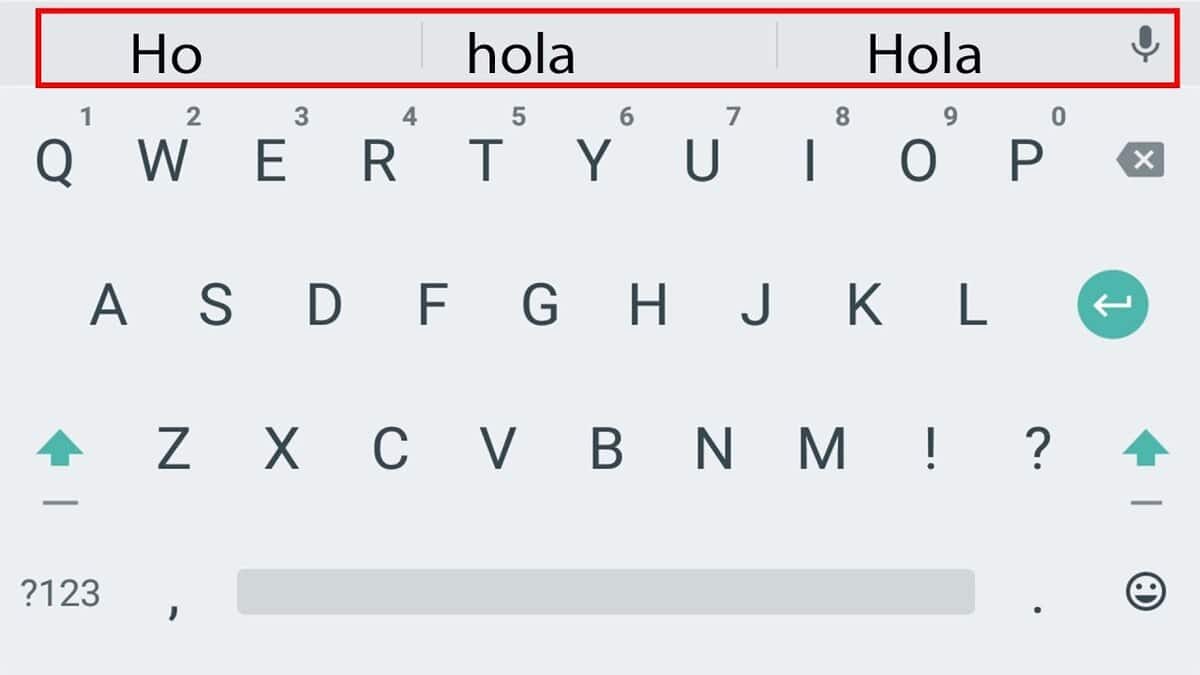
Das Entfernen der WhatsApp-Rechtschreibprüfung war überhaupt nicht schwierigEs ist wichtig zu erwähnen, dass dies standardmäßig von Anfang an aktiviert ist und entfernt werden kann. Es könnte nützlich sein, wenn Sie weiter schreiben und Dinge korrigieren möchten, obwohl es manchmal extrem frustrierend ist, wenn Sie nicht wissen, wie man es benutzt, was ziemlich normal ist.
Dies ist in wenigen Schritten deaktiviert und aktiviert, wenn Sie also in den vorherigen Zustand zurückkehren möchten, ist dies in wenigen Schritten möglich. Wenn Sie sich entscheiden, es wiederherstellen zu wollen, müssen Sie einige Schritte unternehmen, z. B. zur Tastaturkonfiguration gehen und die Einstellungen eingeben, wo Sie sie aktivieren / deaktivieren werden.
Wenn Sie den Checker aus WhatsApp entfernen möchten, Gehen Sie auf Ihrem Gerät wie folgt vor:
- Das erste, was zu sehen ist, ist die Android-Version, die Schritte werden sich nicht zu sehr ändern, da sie genauso ausgeführt werden, es sei denn, Sie müssen eine Option namens Extra eingeben
- Greifen Sie auf die Option „Einstellungen“ zu, es ist das Zahnrad, das Sie auf dem Desktop Ihres Telefons haben werden
- Gehen Sie danach zu „System“, in anderen wird es als "System und Updates" angezeigt, klicken Sie darauf
- Suchen Sie „Sprach- und Texteingabe“ und klicken Sie auf diese Einstellung
- Drinnen auf „Einstiegshilfe“ klicken
- Wenn Sie es richtig gemacht haben, sollten Sie eine Option namens "Rechtschreibprüfung" sehen, Sie müssen hier klicken, um darauf zuzugreifen
- Deaktivieren Sie dies, wenn Sie den Fix entfernen möchten, sobald Sie dies getan haben, können Sie normal beenden, um den Korrektor in Ihrer App nicht mehr zu sehen
Entfernen Sie den WhatsApp-Checker auf Xiaomi
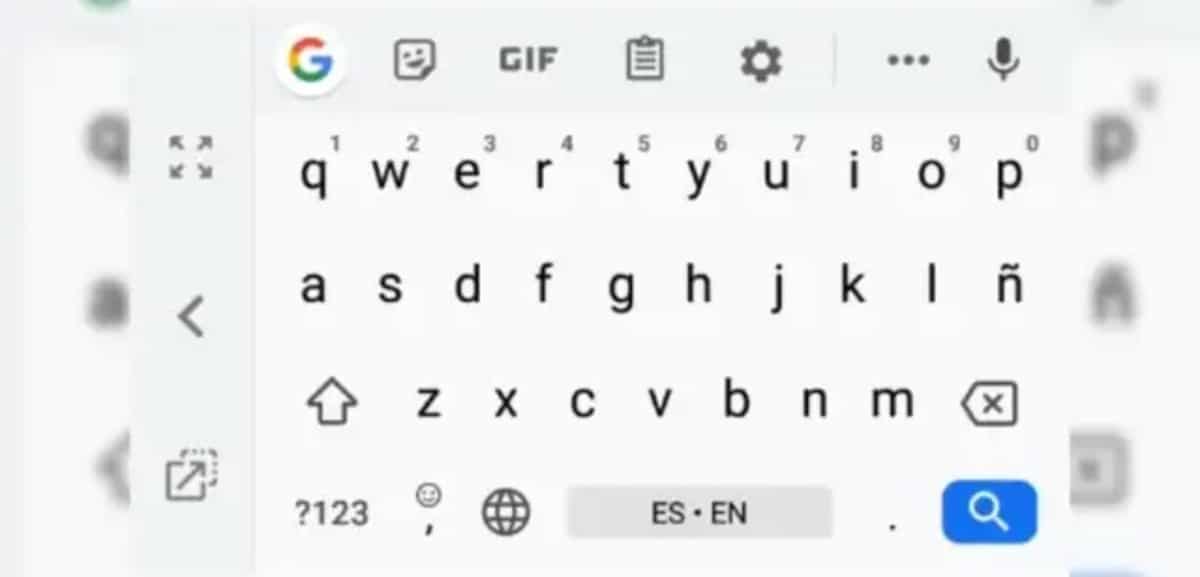
Besitzer eines Xiaomi-Telefons werden dies geändert sehen, da es nicht auf derselben Route erscheint, was auf einer anderen als dieser passiert. Wenn Sie von Huawei sind, befindet sich dies immer unter „System und Updates“ und nicht nur unter „System“, was standardmäßig in jedem Telefon jeder Marke enthalten ist.
Auf der Tastatur müssen Sie, obwohl sie eine der Standardtastaturen verwendet, einige Schritte ändern, die erforderlich sind, wenn Sie dorthin gelangen möchten. Es ist auch wichtig zu sagen, dass Sie dies entfernen können, wenn Sie dies tun und arbeiten Sie frei und ohne die übliche Korrektur.
So deaktivieren Sie die Rechtschreibprüfung auf Xiaomi WhatsApp, müssen Sie Folgendes tun:
- Gehen Sie auf Ihrem Gerät zu „Einstellungen“.
- Navigieren Sie zu „System“ und suchen Sie die Option mit dem Namen „Tastatur“.
- Klicken Sie erneut auf "Tastatur", dies ist erforderlich, da dies hier erfolgen muss die notwendigen Änderungen
- Sie müssen zur Option „Autokorrektur“ gehen, wenn Sie das getan haben, müssen Sie auf „Deaktivieren“ tippen und das war’s, dann können Sie schließen, um zum Startbildschirm zu gehen
Die in Xiaomi automatisch genannte Korrektur ist normalerweise vorausschauend, wenn Sie ein "H" eingeben, erhalten Sie mehrere Vorschläge, z. B. "Hallo", ein häufig verwendetes Wort. Wenn Sie „Tastatur“ eingeben, müssen Sie unter anderem mehrere Änderungen vornehmen, darunter das Entfernen des Concealers und die Auswahl einer anderen Tastatur.
Deaktivieren Sie die Rechtschreibprüfung in Swiftkey
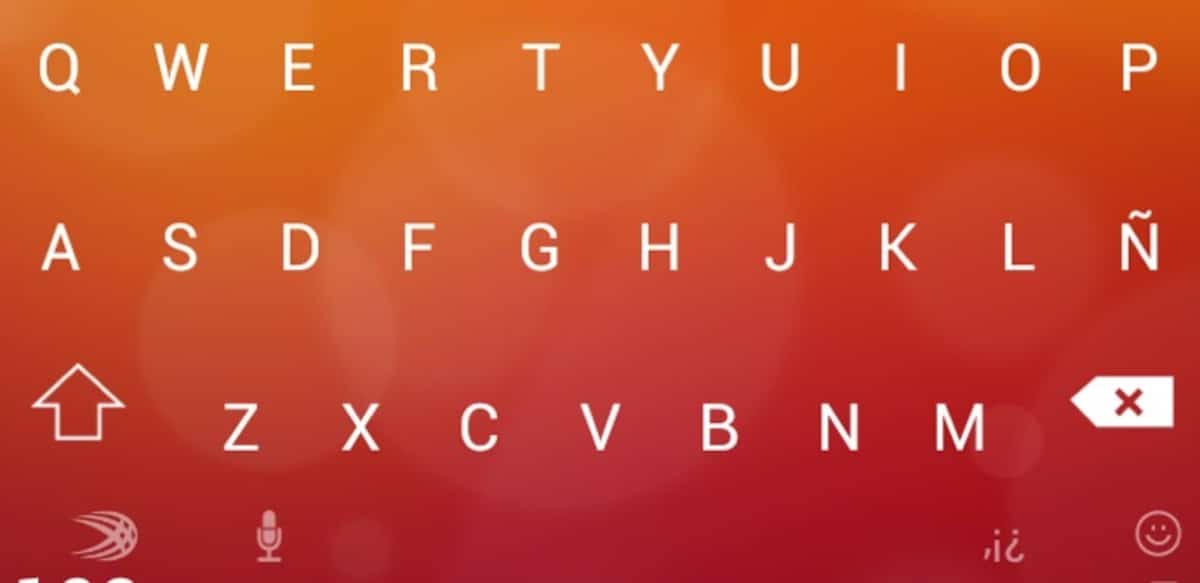
Der WhatsApp-Checker wird sowohl auf Gboard als auch auf Swiftkey entfernt, bei letzterem variiert es normalerweise, da es sich um eine andere Tastatur als bei der ersten handelt. Das Erreichen hängt in hohem Maße von den Fähigkeiten der Person ab, obwohl es nicht zu versteckt ist, wie es von Anfang an erwartet wird.
Um Swiftkeys Checker auszuschalten, müssen Sie die folgenden Schritte auf Ihrem Telefon ausführen:
- Der erste Schritt ist nichts anderes, als zu "Einstellungen" zu gehen. von Ihrem Telefon, wie Sie es am Anfang getan haben
- Um zur Tastatur zu gelangen, klicken Sie auf „System und Updates“ oder „System“
- Sie müssen „Sprach- und Texteingabe“ anzeigen, Hier müssen Sie klicken
- Greifen Sie auf „Schreiben“ zu, hier wird eine Einstellung aufgerufen, klicken Sie auf Korrektur deaktivieren und sie wird entfernt, sobald Sie die App verwenden möchten, die Sie normalerweise standardmäßig verwenden
- Und damit wird alles bereit sein, in wenigen Schritten erledigt